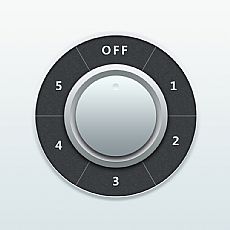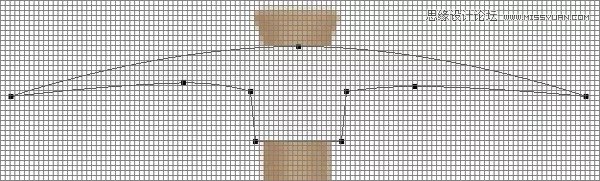
步骤、41
打开图层混合模式,然后参数设置如图2。

光泽,正常,颜色#000000,透明度14%,角度50°,距离11px,大小14px
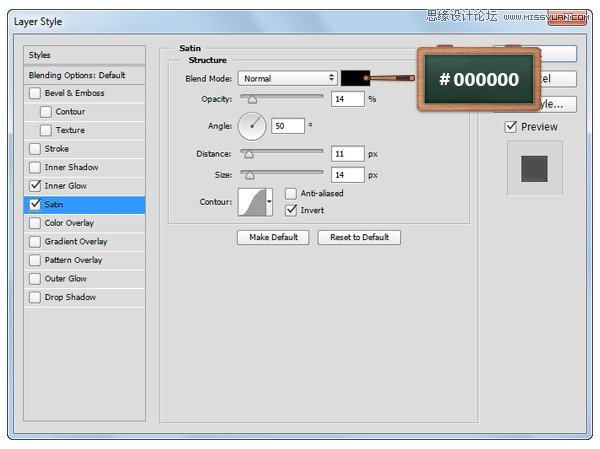
内发光,正常,透明度35%,颜色#000000,柔和,边缘,大小2px
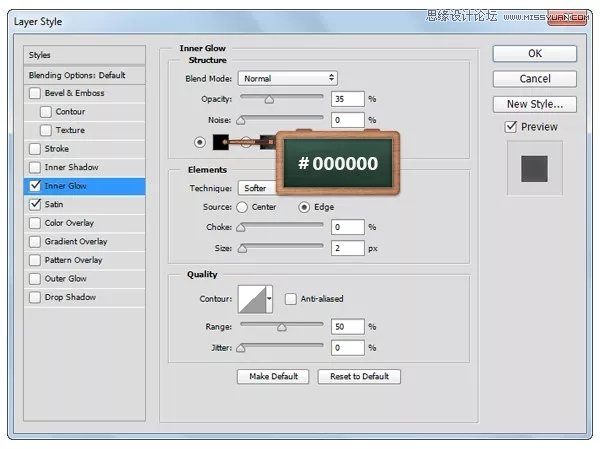
步骤、42
回到图层板面,将斧头的斧柄与刚刚制作好的图形打组,然后打开图层混合模式,参数设置如下。
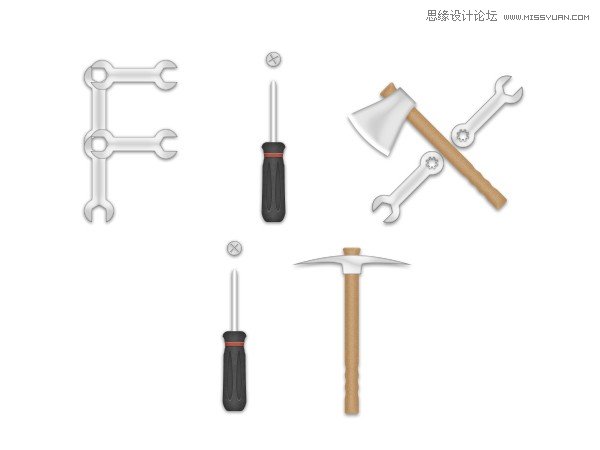
投影,透明度45%,角度90°,距离2px,大小4px

步骤、43
这一步我们来制作背景图,背景图层一定要解锁,不然改变不了颜色。
将前景色改变为、#58857E、或者#80664F,填充背景图层,然后打开图层混合模式,参数设置如下图2。

图案叠加,柔光,透明度35%,艺术表面,选择图1所示的形状。
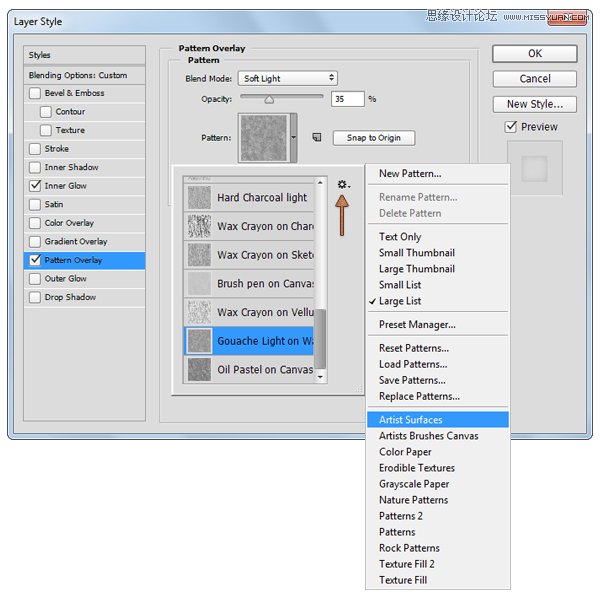
内发光,柔光,透明度75%,颜色#000000,柔和,边缘,大小140px
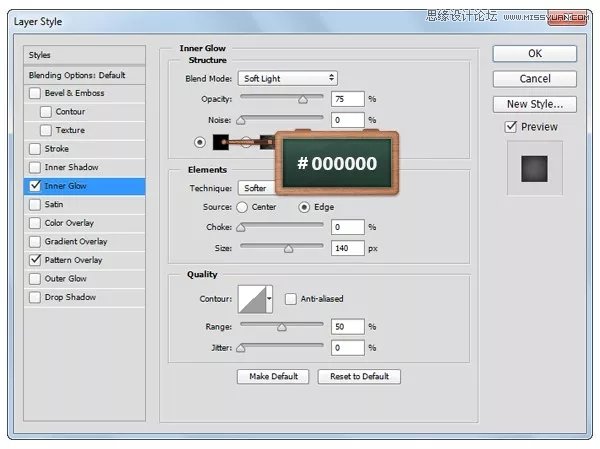
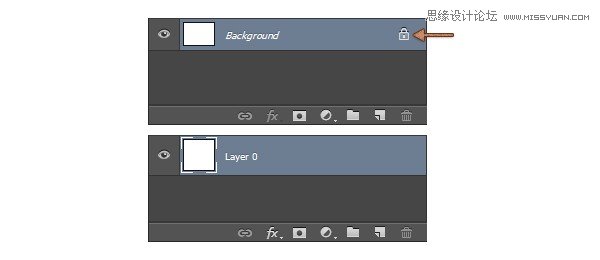
下面的两张图就是我们最后的效果